Rip DVD ke MP4 (H.264/HEVC) dan format popular lain dengan Kualiti Asal
Cara Merobek Blu-ray ke SBS 3D MKV: 3 Alat Diterangkan!
Walaupun menonton Blu-ray dalam 3D menawarkan visual dan kedalaman yang memecahkan, cakera fizikal boleh menjadi rumit dan terdedah kepada haus dan lusuh. Di situlah merobek Blu-ray ke format DVD 3D MKV dimainkan. Bolehkah anda bayangkan menikmati filem 3D kegemaran anda dengan kualiti yang menakjubkan tanpa mengendalikan cakera rapuh? Sudah tentu, tutorial langkah demi langkah dalam bahagian berikut akan membantu anda merobek Blu-ray ke SBS 3D MKV, jadi selami sekarang dan dapatkan pengalaman menonton yang lebih mudah itu!
Senarai Panduan
Apakah itu SBS 3D Blu-ray Video? Cara Terbaik untuk Menyalin Blu-ray ke SBS dengan Kualiti Tinggi Cara Merobek Blu-ray ke SBS 3D MKV melalui MakeMKV Langkah Terperinci untuk Mengoyak Blu-ray ke 3D dengan Brek TanganApakah itu SBS 3D Blu-ray Video?
Sebagai persediaan untuk cara merobek Blu-ray ke SBS 3D MKV, ketahui terlebih dahulu tentang video Blu-ray 3D SVS. Blu-ray 3D Side-by-Side (SBS) ialah format untuk mempersembahkan kandungan 3D di mana dua imej dipaparkan, satu untuk setiap mata. Skrin dibahagikan secara mendatar, dengan separuh kiri memaparkan pandangan untuk mata kiri manakala separuh kanan menunjukkan pandangan untuk mata kanan, mencipta kesan mendalam apabila dilihat dengan cermin mata 3D pada TV atau projektor yang serasi.
Apabila ia datang kepada resolusi, video Blu-ray 3D SBS menawarkan beberapa pilihan untuk menampung keperluan tontonan yang pelbagai.
HD Penuh 1080p. Setiap imej ialah 960x1080 piksel, menghasilkan 1920x1080 piksel, resolusi standard untuk banyak cakera 3D. Resolusi ini memberikan visual yang jelas dan terperinci yang sesuai untuk kebanyakan persediaan 3D rumah.
4K Ultra HD. Dalam peleraian ini, setiap imej sebelah menyebelah ialah 1920x2160 piksel, menghasilkan 3840x2160 piksel. Resolusi yang lebih tinggi ini membawa perincian dan kejelasan yang unggul, memberikan pengalaman 3D yang lebih tajam.
HD Sedia. Pecahan imejnya ialah 340x720 piksel, yang menghasilkan 1280x720 piksel. Walaupun ia kurang biasa, ia masih memberikan pengalaman 3D yang lebih asas dengan butiran yang lebih rendah berbanding HD Penuh dan 4K.
Resolusi yang berbeza membawa pengalaman tontonan yang berbeza, tetapi untuk melihat kandungan SBS 3D dengan betul, anda memerlukan cermin mata 3D. Cermin mata berfungsi dengan TV 3D untuk menapis imej bagi setiap mata, membina ilusi kedalaman. Sekarang, jika anda ingin menikmati Blu-ray anda kepada 3D, sudah tiba masanya untuk merobek Blu-ray kepada SBS 3D MKV!
Cara Terbaik untuk Menyalin Blu-ray ke SBS dengan Kualiti Tinggi
Mempunyai pendekatan yang menyeronokkan untuk merobek Blu-ray ke SBS 3D MKV dengan 4Easysoft DVD Ripper! Perisian komprehensif dan berprestasi tinggi ini direka untuk mengendalikan penukaran Blu-ray dan DVD ke dalam sebarang format digital, termasuk MKV 3D Bersebelahan. Program ini ialah pilihan yang sangat baik untuk merobek koleksi Blu-ray ke dalam format 3D berkualiti tinggi pada kelajuan yang pantas tetapi masih mengekalkan kedalaman dan kejelasan. Ia menggunakan teknologi pengekodan lanjutan untuk menjamin kualiti video dan audio yang unggul kepada semua orang. Jadi, apa sekarang? Capai penukaran gred profesional hari ini dengan Ripper DVD ini.

Rip Blu-ray ke dalam format seperti MKV, AVI, MP4 dan banyak lagi dengan kualiti tinggi.
Berikan kualiti output yang hebat menggunakan teknologi pemprosesan video dan audio termaju.
Laraskan tetapan seperti kadar bingkai, trek audio dan resolusi untuk menyesuaikan output.
Kurangkan masa menunggu dengan membenarkan anda merobek berbilang fail Blu-ray sekaligus.
100% Selamat
100% Selamat
Langkah 1Mulakan dengan memasukkan cakera Blu-ray ke dalam pemacu Blu-ray. Setelah 4Easysoft DVD Ripper dilancarkan, pergi ke "Muat Blu-ray" untuk memindahkan fail anda ke dalam program dengan segera.

Langkah 2Selepas memuatkan semua tajuk utama, dapatkan akses penuh melalui butang "Senarai Tajuk Penuh", kemudian pilih tajuk atau bab yang diingini yang anda ingin carikkan dengan mengklik kotaknya. Untuk mengundinya, klik butang "OK".

Langkah 3Kemudian pilih pilihan "Rip All to" dan tentukan tab "Video". Di sana, cari format "MKV" dengan profil diperibadikan yang anda mahu; pastikan ia adalah "3D MKV". Menggunakan butang "Profil Tersuai", anda boleh mengubah profil anda sendiri.

Langkah 4 Untuk memulakan proses merobek Blu-ray ke SBS 3D MKV, kembali ke halaman utama. Di sana, tentukan lokasi dan nama fail yang anda robek dan klik butang "Rip All".

Cara Merobek Blu-ray ke SBS 3D MKV melalui MakeMKV
MakeMKV ialah perisian berkuasa dan mesra yang direka untuk merobek Blu-ray kepada format MKV. Ia adalah bekas serba boleh, berkualiti tinggi yang merangkumi sejumlah besar format, menjadikannya sempurna untuk menyimpan integriti media anda. Jadi, jika anda berminat untuk merobek Blu-ray kepada SBS 3D MKV, MakeMKV menawarkan penyelesaian yang mudah, membolehkan anda menikmati filem 3D anda pada peranti yang serasi!
Langkah 1 Letakkan cakera Blu-ray yang ingin anda robek ke pemacu anda. Buka aplikasi MakeMKV untuk mengimbas cakera yang anda masukkan secara automatik. Program ini kemudiannya akan menunjukkan senarai cakera yang tersedia; sila pilih yang betul.
Langkah 2 Setelah cakera yang betul dimuatkan, pilih tajuk atau kandungan utama yang ingin anda robek. Pastikan maklumat 3D disimpan semasa proses.
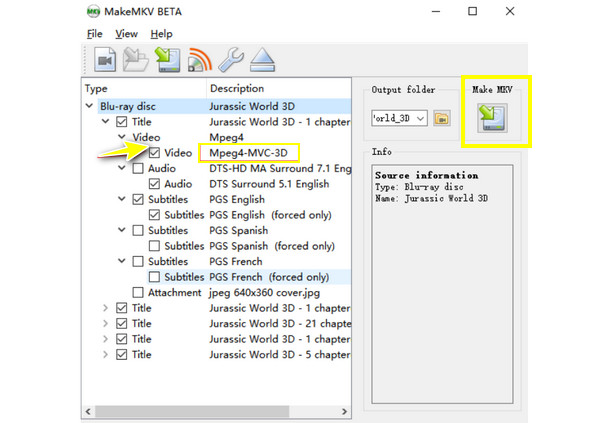
Langkah 3 Daripada pilihan "Folder Output", pilih di mana anda ingin menyimpan fail MKV anda yang dirobek. Selepas itu, klik butang "Buat MKV" untuk memulakan proses merobek.
Langkah Terperinci untuk Mengoyak Blu-ray ke 3D dengan Brek Tangan
Terkenal dengan fleksibiliti, ciri teguh dan kemudahan penggunaannya, Handbrake tidak akan pernah tiada dalam senarai anda apabila menukar fail video kepada pelbagai format. Walaupun ia dikenali terutamanya untuk menukar fail video, ia juga boleh mengendalikan penukaran video 3D dengan tetapan yang betul. Walau bagaimanapun, ia tidak merobek Blu-ray secara langsung ke SBS 3D MKV, jadi anda mesti menggunakan alat yang berasingan untuk mengoyak cakera ke dalam format fail yang boleh diproses oleh program Handbrake.
Langkah 1 Sebaik sahaja anda selesai merobek cakera Blu-ray kepada format yang serasi Brek Tangan, lancarkan aplikasi Handbrake, kemudian import fail anda dengan mengklik "Sumber Terbuka" atau seret dan lepaskannya.
Langkah 2 Untuk video 3D anda, pilih pratetap di sebelah kanan yang sepadan dengan format yang anda inginkan, seperti "Profil Tinggi" untuk kualiti yang sangat baik. Laraskan codec video kepada "H.265", kemudian pastikan peleraian sepadan dengan kandungan Blu-ray asal.
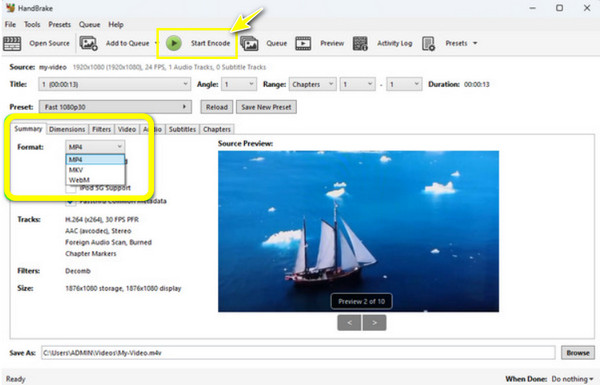
Langkah 3 Navigasi ke medan "Simpan Sebagai" untuk menentukan lokasi di mana anda mahu fail akhir disimpan. Kemudian, klik butang "Mulakan Pengekodan" untuk memulakan proses; sila tunggu pengekodan selesai.
Kesimpulan
Merobek Blu-ray dalam format SBS 3D MKV ialah cara yang hebat untuk menikmati filem 3D yang anda sayangi dengan kualiti dan kemudahan yang tinggi. Sama ada anda seorang peminat filem atau mahukan cara yang lebih baik untuk mengurus koleksi 3D anda, semua kaedah di atas menjadikannya lebih mudah berbanding sebelum ini! Antaranya, yang 4Easysoft DVD Ripper terserlah dengan ciri teguhnya, pendekatan yang mudah dan sokongan format yang komprehensif. Oleh itu, jika anda mahukan penyelesaian yang boleh dipercayai untuk merobek Blu-ray ke SBS 3D MKV atau format lain, program ini pasti bernilai mencuba!
100% Selamat
100% Selamat


